Разработка Windows 11 продолжается и до официального релиза 5 октября 2021 года остается не так много времени, и еще есть шанс, что Microsoft еще может внести коррективы. Хотя перспектива крупных изменений Проводника кажется маловероятной.
Когда вы откроете Проводник в Windows 11, то можете сразу заметить несколько изменений. Microsoft полностью отказалась от ленточного интерфейса панели инструментов в пользу единой минималистичной панели, на которой доступно только несколько основных операций.
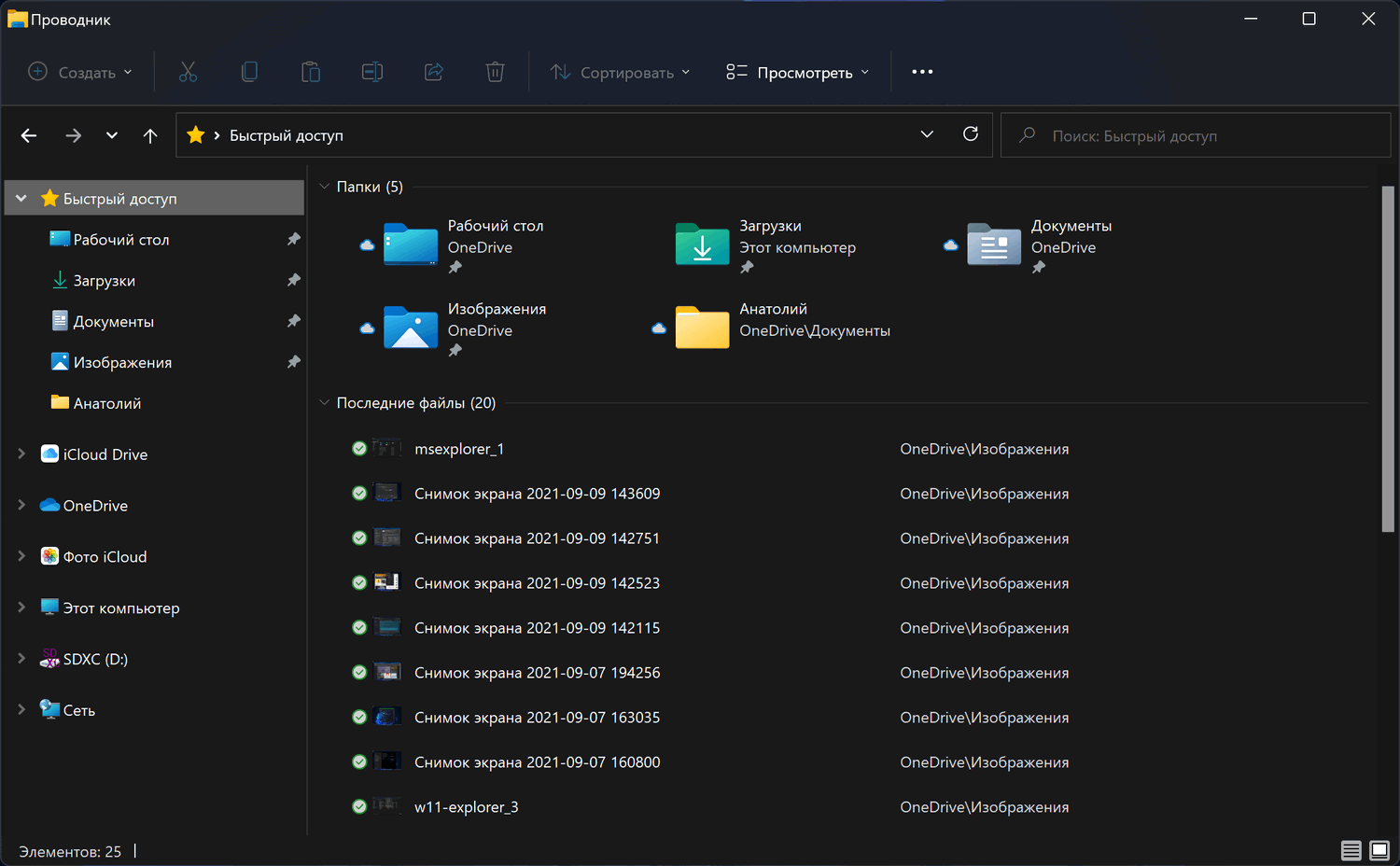
Некоторые параметры доступны только в определенных местах, другие отображаются повсеместно. Основные операции позволяют создавать новые файлы, папки и другие элементы, вырезать, копировать, вставлять, переименовывать, удалять объекты и делиться ими.
В отдельных сценариях отображаются дополнительные элементы, например опция извлечения диска при выборе оптического привода.
В меню Сортировать перечислены параметры сортировки и параметры изменения макета отображения объектов в Проводнике, а в меню Просмотреть и в его подменю Показать доступны опции для включения компактного режима, отображения скрытых файлов и расширений имен файлов.
В верхней части также доступно меню «три точки», в котором отображаются дополнительные параметры для выбора объектов, просмотра свойств и параметров папок и копирования пути.
Как это сочетается с ленточной панелью инструментов в Проводнике Windows 10?
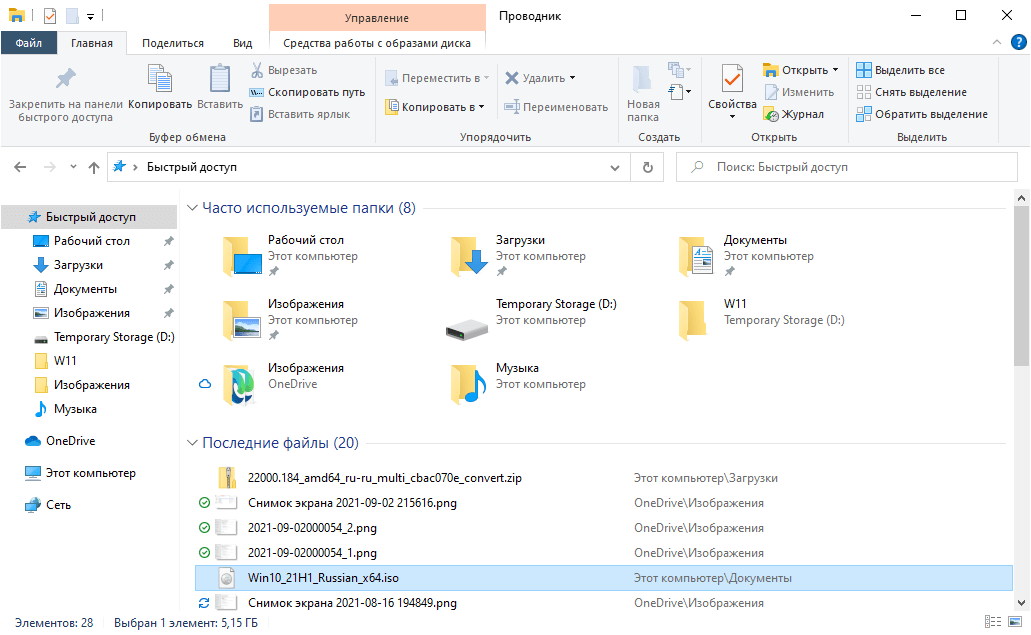
Некоторые параметры в Проводнике Windows 11 были объединены, например опции создания папки или нового файла были объединены в меню Создать. Другие опции вообще стали недоступны. Например опция Переместить больше не отображается — то же касается и опции закрепления в панель «Быстрый доступ», параметров группировки, добавления столбцов и выравнивания столбцов по размеру окна и ссылок Сделать недоступными и Дополнительные настройки безопасности.
Некоторые возможности доступны в других местах, например в окне свойств или в меню правой кнопкой мыши при клике по заголовкам столбцов.
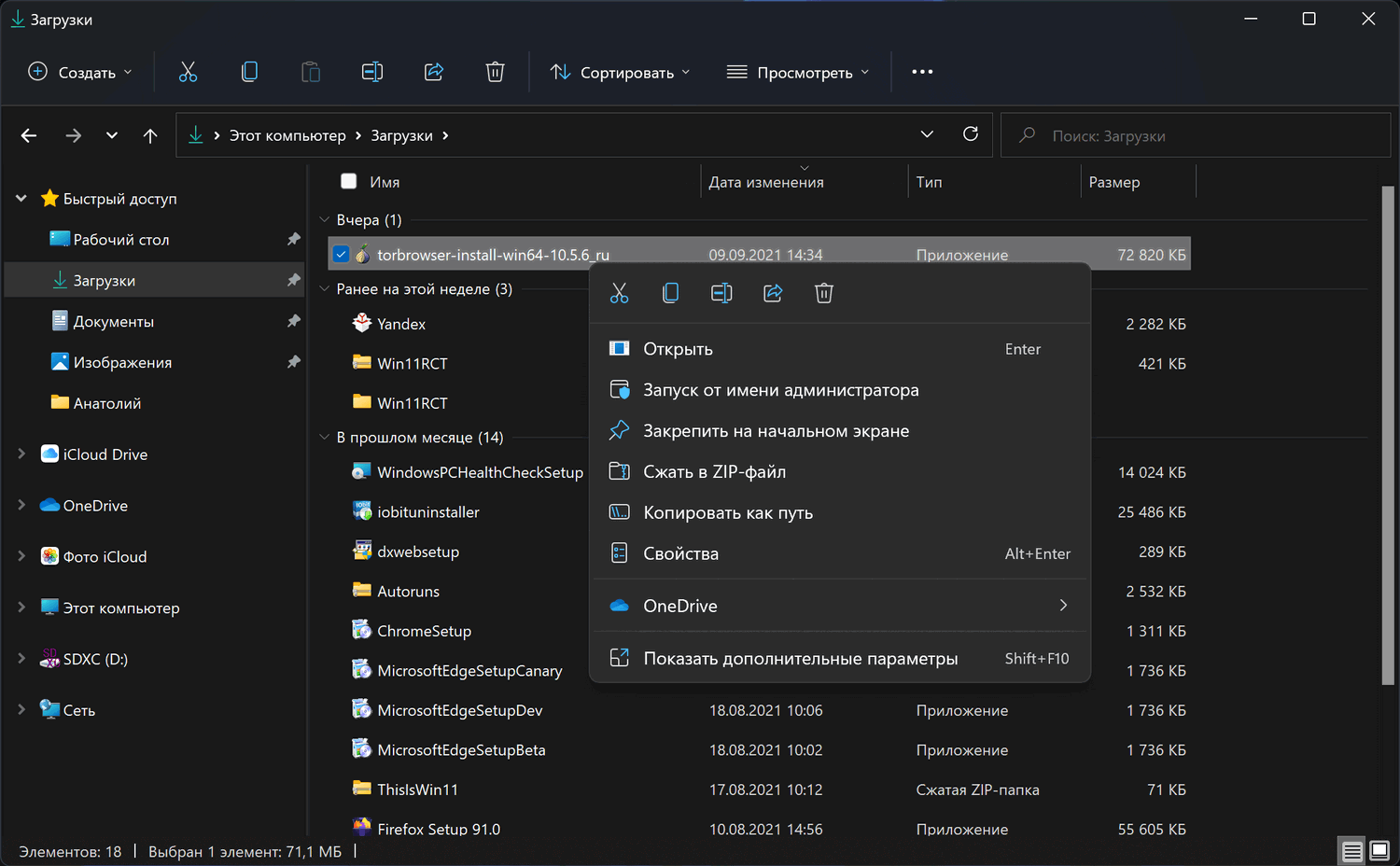
Однако новая панель инструментов не является главной проблемой для удобства использования. Microsoft, вероятно, просто проанализировала имеющиеся у нее данные об использовании функций Проводника и удалила малоиспользуемые параметры.
Основная проблема юзабилити становится очевидной, когда вы щелкаете правой кнопкой мыши по элементам. Microsoft разработала новый дизайн и макет контекстного меню.
Новое контекстное меню оказалась таким же минималистичным, как и новая панель инструментов Проводника. При сравнении с контекстным меню Проводника Windows 10 можно заметить отсутствие многих параметров.
Некоторые параметры контекстного меню отображаются только в том случае, если выбран определенный тип файла, но основные параметры в меню при этом отсутствуют. Однако, Microsoft полностью не удалила классическое меню, поскольку оно появляется, когда вы кликаете на ссылку Показать дополнительные параметры или нажимаете сочетание Shift-F10.
Если вы устанавливаете сторонние приложения, которые добавляют свои собственные элементы в контекстное меню, то они не будут отображаться в новом меню. Возможно, для этого потребуется настроить установщик, но, по крайней мере, в предварительных сборках все сторонние опции контекстные меню отображаются только при выборе пункта Показать дополнительные параметры.
Это очень неудобное решение. Хотите быстро заархивировать файлы с помощью программы 7-Zip, WinRar или PeaZip? Вам нужно кликнуть правой кнопкой мыши, выбрать опцию Показать дополнительные параметры, а затем выбрать параметры архивации в сторонней программе.

Некоторые нативные возможности также отображаются только в классическом меню, например Восстановить прежнюю версию, Закрепить на панели задач, Создать ярлык и Предоставить доступ.
Таким образом, Проводник в Windows 11 имеет серьезные проблемы с удобством использования. Помимо урезанного основного меню панели инструментов, которое скрывает многие параметры в подменю, следует особо упомянуть «двойственное» контекстное меню, вызываемое щелчком правой кнопкой мыши.
Необходимость перемещаться между упрощенным новым меню и классическим полным меню негативно влияет на удобство использования.
Интересно, повлияет ли запуск Windows 11 на рост популярности сторонних файловых менеджеров для Windows?
Последние статьи #Windows
• Microsoft запускает Project Strong ARMed: ИИ поможет перенести приложения на Windows on Arm
• Команда sudo в Windows 11: способы активации и основные режимы выполнения команд
• Microsoft: Проводник в Windows 11 станет потреблять меньше ОЗУ при поиске файлов
• В Windows 11 появился Store CLI — Microsoft Store теперь доступен из командной строки
• СМИ сообщили о «переписывании Windows на Rust» с помощью ИИ – Microsoft опровергла информацию
• AtlasOS: облегченный мод Windows 11 работает быстрее ряда Linux-дистрибутивов